Windows 11 vous permet de contrôler les programmes de démarrage en ajoutant une interface dédiée au menu des paramètres. Initialement ajoutée à Windows 10, cette fonctionnalité facilite l’ajout et la suppression de programmes de démarrage pour la plupart des utilisateurs. Voici comment ajouter des programmes au démarrage dans Windows 11.
Sommaire
Comment ajouter des programmes au démarrage dans Windows 11
Vous pouvez ajouter ou supprimer des programmes de démarrage à l’aide d’un menu intégré au menu des paramètres de Windows 11. Voici comment y accéder.
1. Ouvrer le menu Démarrer de Windows.
2. Sélectionner l’application Paramètres.

3. Rechercher et sélectionner Applications dans le menu sur le côté gauche de l’application Paramètres.
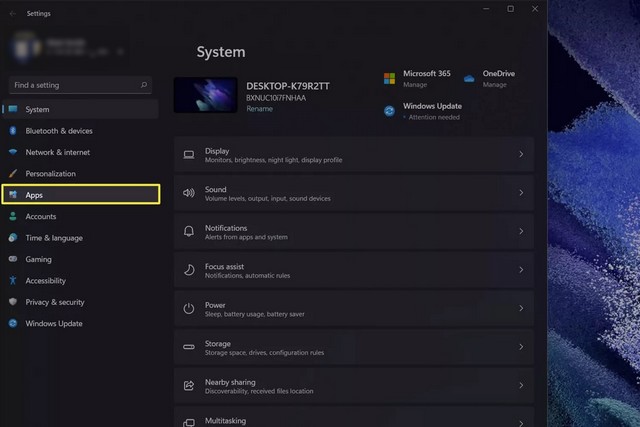
4. Cliquer sur Démarrage.
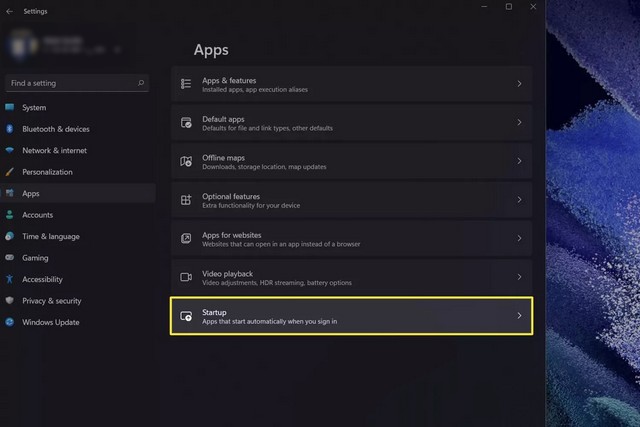
5. Vous verrez une liste d’applications avec des bascules. Activer une bascule pour ajouter un programme au démarrage ou désactiver-la pour supprimer un programme du démarrage.
Le menu de démarrage répertorie ou supprime automatiquement les applications lorsque vous les installer ou les désinstaller.
Il fournit également une estimation de combien un programme pourrait augmenter le processus de démarrage. Cette estimation va de Aucun impact à Fort impact. Ne lisez pas trop dans cette estimation, cependant. D’après notre expérience, même les anciens PC Windows 11 peuvent gérer plus d’une demi-douzaine de programmes de démarrage à impact élevé sans ralentir considérablement les performances de Windows 11.
Comment supprimer mes programmes de démarrage dans Windows 11 ?
Vous pouvez supprimer des programmes en suivant les mêmes étapes que celles décrites ci-dessus. Basculez une bascule en position désactivée dans la liste des applications de démarrage pour l’empêcher de démarrer au démarrage de Windows.
Quels programmes doivent s’exécuter au démarrage ?
Aucun des programmes répertoriés dans Démarrage ne doit s’exécuter au démarrage de Windows. Vous pouvez toujours utiliser le système d’exploitation avec chaque programme désactivé. Cependant, certains programmes sont plus importants que d’autres.
Les programmes qui synchronisent automatiquement les données avec le cloud, tels que OneDrive, iCloud, Slack ou Microsoft Teams, doivent généralement rester activés. Les laisser activés signifie que vous n’aurez pas à attendre le téléchargement des fichiers et que vous ne manquerez pas les notifications.
Il est plus sûr de désactiver les programmes qui ne synchronisent pas les données ou qui ne synchronisent que les données auxquelles vous accédez rarement. Les exemples peuvent inclure un logiciel qui gère un clavier sans fil ou un processus d’arrière-plan qui gère la synchronisation dans le cloud pour un éditeur d’images.
Que faire si un programme n’est pas répertorié dans le démarrage ?
La liste de démarrage est utile, mais elle peut ne pas répertorier toutes les applications installées. Windows 11 (ainsi que les anciennes versions de Windows) échoue parfois à détecter tous les logiciels installés. Cela se produit le plus souvent avec des programmes publiés avant Windows 8.
Il y a de fortes chances que vous puissiez toujours ajouter ou supprimer le programme au démarrage, mais vous devrez utiliser une méthode plus ancienne qui approfondit les paramètres de Windows.
Si vous avez des questions ou des suggestions, faites-le nous savoir dans les commentaires. Consulter également ce guide si vous souhaitez apprendre à désactiver les programmes au démarrage.